Win10系统怎么设置切换输入法的热键/快捷键?
时间:2017-04-06 来源:互联网 浏览量:
最近有win10系统用户反馈在win10系统下进行游戏时打dnf摁到shift键就会切换输入法,真的很烦人,我一个技能的键位就是shift键,每次摁那个技能都会变成输入法,那么怎么办呢?
推荐:Win10专业版下载
愿因就是默认情况下win10系统中微软拼音或第三方输入法使用的是SHIFT为切换中英文的热键,所以大家在按下shift时就会自动切换输入法了!
我们有两个方法来解决这个问题
方法一:更换切换热键Shift为CTRL:
1、单击开始菜单选择“设置”,然后点击“时间和语言”,如下图:

2、接着选择“区域和语言”,然后在右侧选中“中文”并点击“选项”;
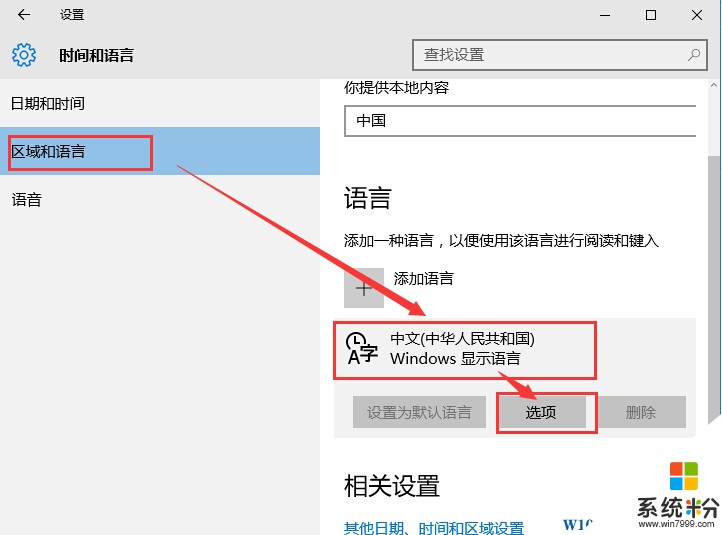
3、找到微软拼音点选后,再点击“选项”按钮(系统粉 www.win7999.com );
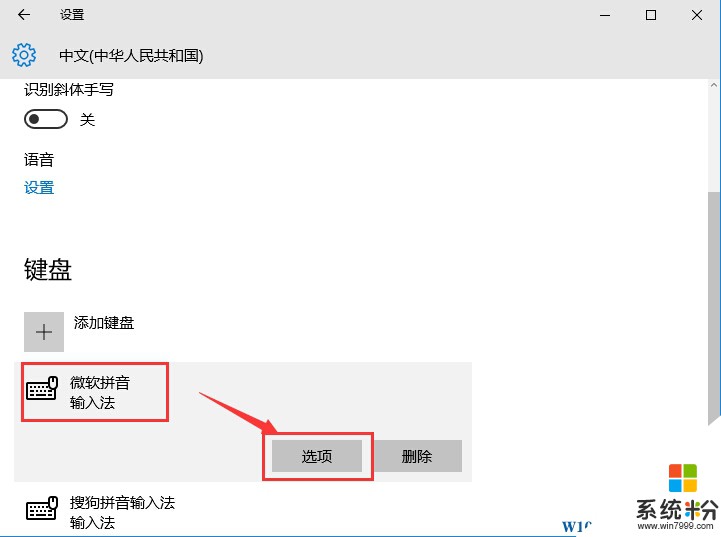
4、在选择“中英文切换键”中选择CTRL键即可;
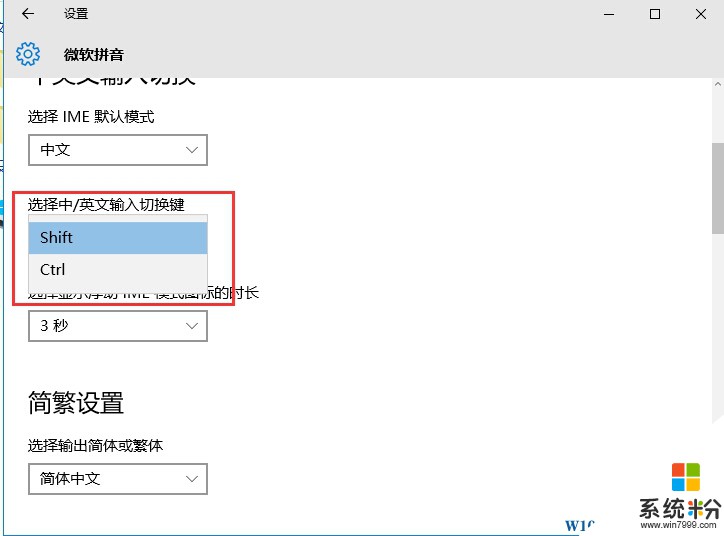
当然这个方法还不够完美,因为在中文输入法环境下,第三方输入法也是使用Shift键来切换中英文的。那么来看看下面这个方法二。
方法二:添加简体中文美式键盘
1、桌面上新建一个文体文档,然后打开复制下面代码:也可以下载准备好的:
2、另存为 Reg文件,名字自定义吧,然后双击导入;
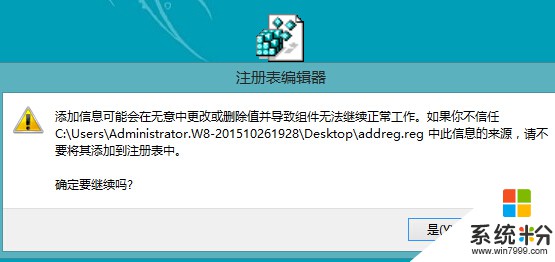
3、然后打开控制面板中打开“更换输入法”或添加语言;
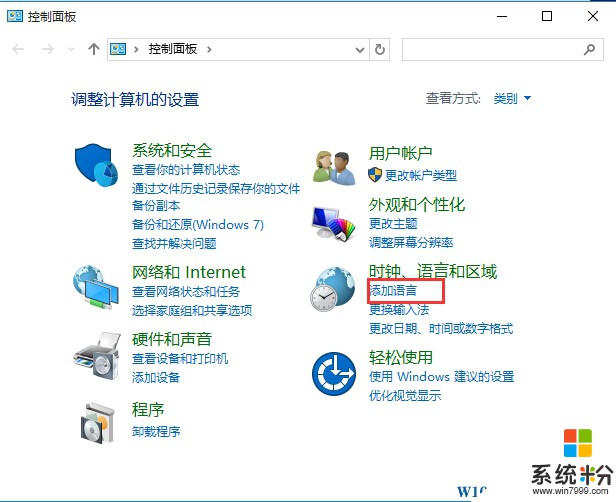
4、然后点击“高级设置”选项;
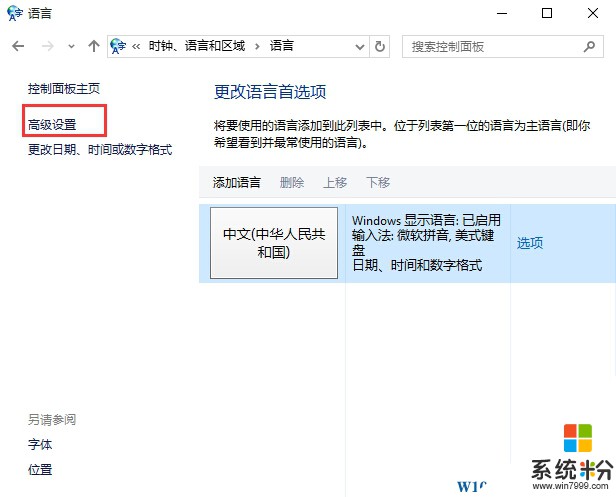
5、然后将替代默认输入法设置为“中文(简体中文)-美式键盘”,并勾选“允许我为每个应用窗口设置不同的输入法”;
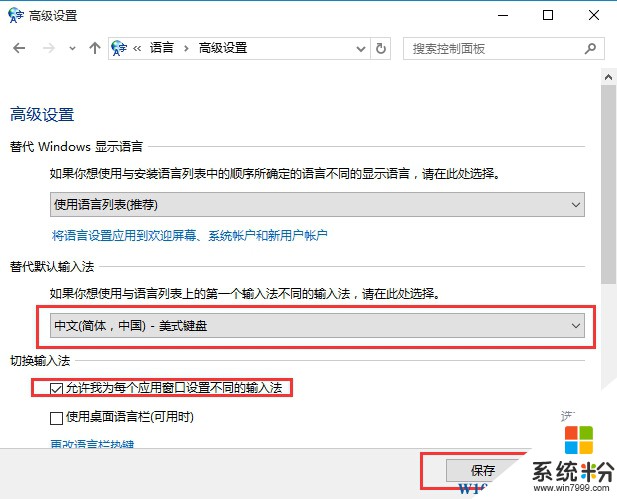
6、保存后,我们点开输入法切换,就可以看到简体中文-美式输入法了!
置完毕。这样中文(美式键盘)即是系统默认的首项输入法了,我们在游戏时,只有使用“Ctrl+Shift”或者“Win+空格”来切换到中文输入法,也不会在游戏时出现按下Shift就自动切换的问题了。
推荐:Win10专业版下载
愿因就是默认情况下win10系统中微软拼音或第三方输入法使用的是SHIFT为切换中英文的热键,所以大家在按下shift时就会自动切换输入法了!
我们有两个方法来解决这个问题
方法一:更换切换热键Shift为CTRL:
1、单击开始菜单选择“设置”,然后点击“时间和语言”,如下图:

2、接着选择“区域和语言”,然后在右侧选中“中文”并点击“选项”;
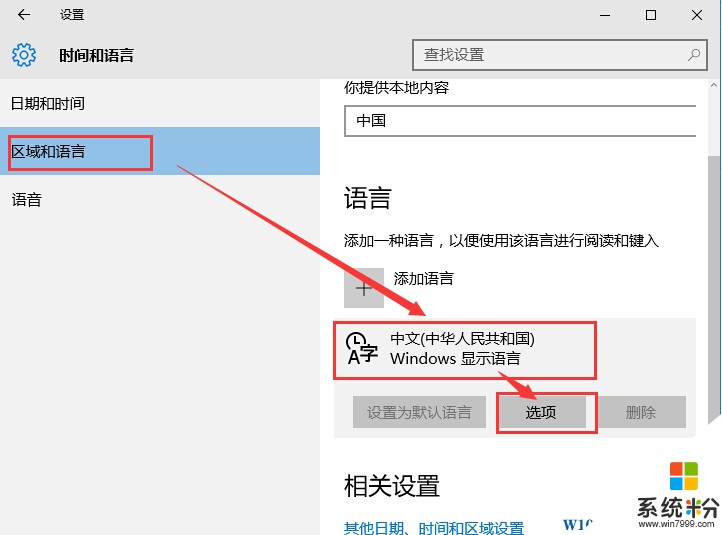
3、找到微软拼音点选后,再点击“选项”按钮(系统粉 www.win7999.com );
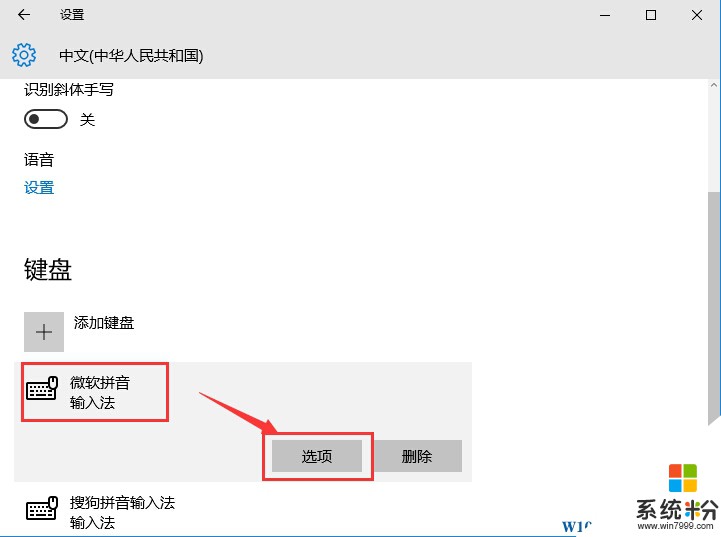
4、在选择“中英文切换键”中选择CTRL键即可;
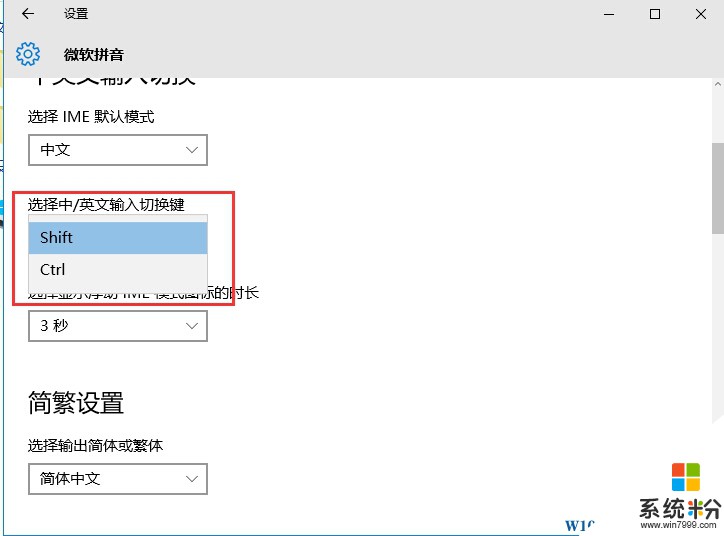
当然这个方法还不够完美,因为在中文输入法环境下,第三方输入法也是使用Shift键来切换中英文的。那么来看看下面这个方法二。
方法二:添加简体中文美式键盘
1、桌面上新建一个文体文档,然后打开复制下面代码:也可以下载准备好的:
2、另存为 Reg文件,名字自定义吧,然后双击导入;
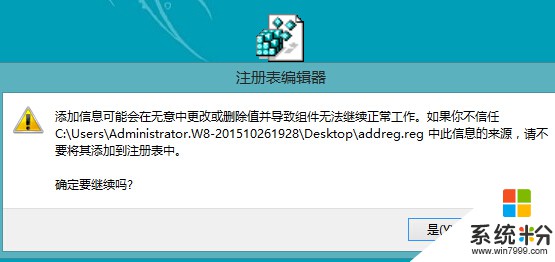
3、然后打开控制面板中打开“更换输入法”或添加语言;
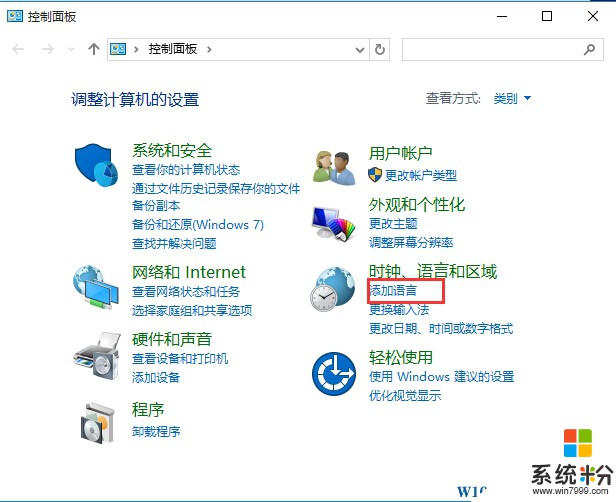
4、然后点击“高级设置”选项;
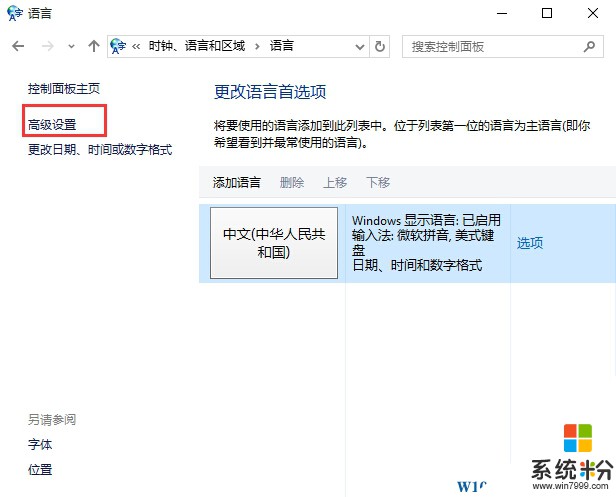
5、然后将替代默认输入法设置为“中文(简体中文)-美式键盘”,并勾选“允许我为每个应用窗口设置不同的输入法”;
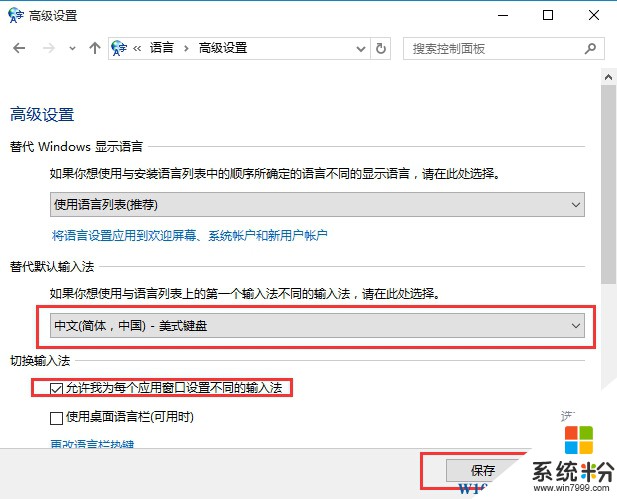
6、保存后,我们点开输入法切换,就可以看到简体中文-美式输入法了!
置完毕。这样中文(美式键盘)即是系统默认的首项输入法了,我们在游戏时,只有使用“Ctrl+Shift”或者“Win+空格”来切换到中文输入法,也不会在游戏时出现按下Shift就自动切换的问题了。
我要分享:
相关教程
- ·windows切换输入法的快捷键 win10输入法切换快捷键设置方法
- ·笔记本全角半角切换快捷键 WIN10自带输入法切换全/半角的键盘快捷键
- ·win10怎么更改输入法快捷键 在win10中将输入法切换按键设置为Ctrl Shift
- ·怎么改电脑输入法切换键 win10怎么更改输入法切换快捷键
- ·windows全半角切换快捷键 WIN10自带输入法切换全/半角的快捷键是什么
- ·电脑简繁体转换快捷键 Win10自带输入法简繁体切换快捷键修改方法
- ·桌面文件放在d盘 Win10系统电脑怎么将所有桌面文件都保存到D盘
- ·管理员账户怎么登陆 Win10系统如何登录管理员账户
- ·电脑盖上后黑屏不能唤醒怎么办 win10黑屏睡眠后无法唤醒怎么办
- ·电脑上如何查看显卡配置 win10怎么查看电脑显卡配置
win10系统教程推荐
- 1 电脑快捷搜索键是哪个 win10搜索功能的快捷键是什么
- 2 win10系统老是卡死 win10电脑突然卡死怎么办
- 3 w10怎么进入bios界面快捷键 开机按什么键可以进入win10的bios
- 4电脑桌面图标变大怎么恢复正常 WIN10桌面图标突然变大了怎么办
- 5电脑简繁体转换快捷键 Win10自带输入法简繁体切换快捷键修改方法
- 6电脑怎么修复dns Win10 DNS设置异常怎么修复
- 7windows10激活wifi Win10如何连接wifi上网
- 8windows10儿童模式 Win10电脑的儿童模式设置步骤
- 9电脑定时开关机在哪里取消 win10怎么取消定时关机
- 10可以放在电脑桌面的备忘录 win10如何在桌面上放置备忘录
win10系统热门教程
- 1 不想升级Win10,如何去除任务栏上的Win10升级图标?
- 2 Win10驱动怎么卸载?Win10卸载驱动程序的操作方法!
- 3 Win10关闭了Windows update自动更新服务没用还是会更新怎么办?
- 4Win10 Edge InPrivate功能重大bug已经修复,放心使用其隐身功能!
- 5Win10如何提升本地用户为管理员?
- 6win10下怎么进行网盘资源搜索? win10下进行网盘资源搜索的方法
- 7升级Win10蓝牙找不到蓝牙不见了怎么解决 升级Win10蓝牙找不到蓝牙不见了怎么处理
- 8Win10如何阻止疑难解答程序包更新显卡驱动 Win10阻止疑难解答程序包更新显卡驱动的方法
- 9win10系统有几个版本|win10系统版本区别
- 10Win10怎么升级TH2正式版,Win10升级TH2正式版的方法
最新win10教程
- 1 桌面文件放在d盘 Win10系统电脑怎么将所有桌面文件都保存到D盘
- 2 管理员账户怎么登陆 Win10系统如何登录管理员账户
- 3 电脑盖上后黑屏不能唤醒怎么办 win10黑屏睡眠后无法唤醒怎么办
- 4电脑上如何查看显卡配置 win10怎么查看电脑显卡配置
- 5电脑的网络在哪里打开 Win10网络发现设置在哪里
- 6怎么卸载电脑上的五笔输入法 Win10怎么关闭五笔输入法
- 7苹果笔记本做了win10系统,怎样恢复原系统 苹果电脑装了windows系统怎么办
- 8电脑快捷搜索键是哪个 win10搜索功能的快捷键是什么
- 9win10 锁屏 壁纸 win10锁屏壁纸设置技巧
- 10win10系统老是卡死 win10电脑突然卡死怎么办
